Terakhir di Update November 27, 2020
Salah satu langkah paling tepat untuk optimasi SEO WordPress adalah memasang Google Search Console di website. Dalam tutorial ini, kita akan membahas cara verifikasi Google Search Console (dulunya Google Webmaster Tools) dengan mudah.
Biar tidak bingung, Google Search Console dan Google Webmaster Tools itu sebenarnya sama. Bisa dibilang, Google Search Console merupakan nama baru dari Google Webmaster Tools.
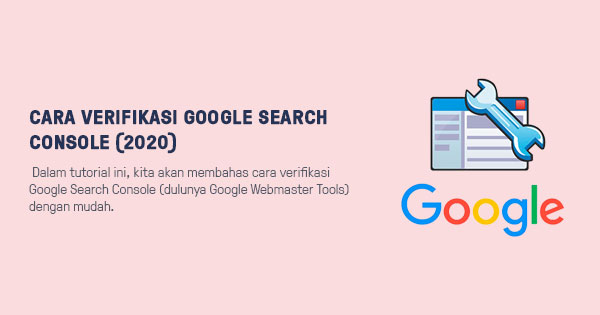
Apa itu Google Search Console?
Google Search Console merupakan alat dari Google yang 100% gratis digunakan untuk memonitor performa website anda di mesin pencari Google.
Google Search Console akan memberikan laporan mengenai kata kunci apa yang membawa pengunjung ke website anda, error dalam website anda, masalah keamanan, hingga masalah indeks website anda.
Kalau pengen tahu performa website anda di mesin pencari Google, penasaran kenapa website anda belum terindeks google, hingga pengen tahu ranking website anda pada kata kunci tertentu, maka wajib pasang Google Search Console di Website.
Enaknya lagi anda tidak perlu website WordPress, para pengguna Blogger atau blog WordPress.com juga bisa menggunakan Google Search Console.
Cara Verifikasi Google Search Console di Website
Kalau anda baru pertama buat blog WordPress dan sebelumnya sudah mengikuti tutorial pasang Google Analytics di WordPress dengan menggunakan plugin Google Site Kit, maka anda sudah tidak perlu mengikuti cara ini lagi.
Nah cara ini bagi mereka yang datang dari Google, tidak pakai plugin Site Kit, atau menggunakan Blogger ya. Sebelum menggunakan google search console anda diwajibkan untuk mendaftar terlebih dahulu dengan menggunakan akun Gmail. Pertama, daftar dulu di website Google Search Console dan klik Mulai Sekarang.
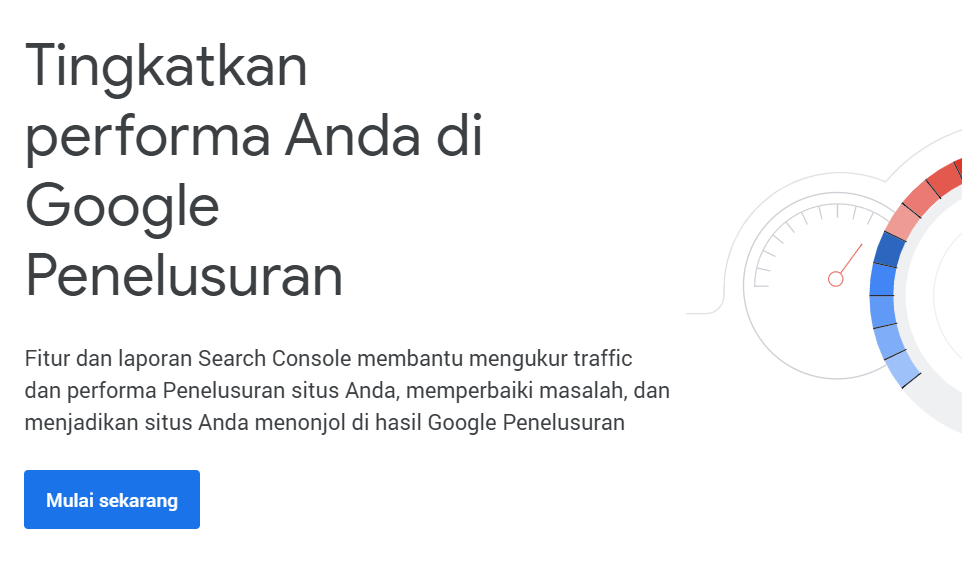
Selanjutnya anda perlu login ke akun Gmail yang ingin anda daftarkan Google Search Console ya. Anda kemudian akan diarahkan pada halaman untuk memilih cara verifikasi google search console untuk website anda.
Ada dua pilihan yaitu menggunakan Domain atau URL Prefix. Saya lebih menyarankan untuk menggunakan URL Prefix karena lebih fleksibel.
Pastikan anda mengisi nama website anda dengan benar. Jika anda menggunakan https maka isikan https, jika website anda menggunakan https://www maka isikan https://www.
Kalau website kamu masih http, ada baiknya install SSL dahulu kemudian lakukan redirect http ke https agar data pada Search Console tidak double nantinya.
Kalau ragu dengan alamat website anda, bisa buka website anda dibrowser lalu copy dari kolom alamat dan pastekan pada URL Prefix. Klik Continue untuk melanjutkan proses verifikasi google search console.
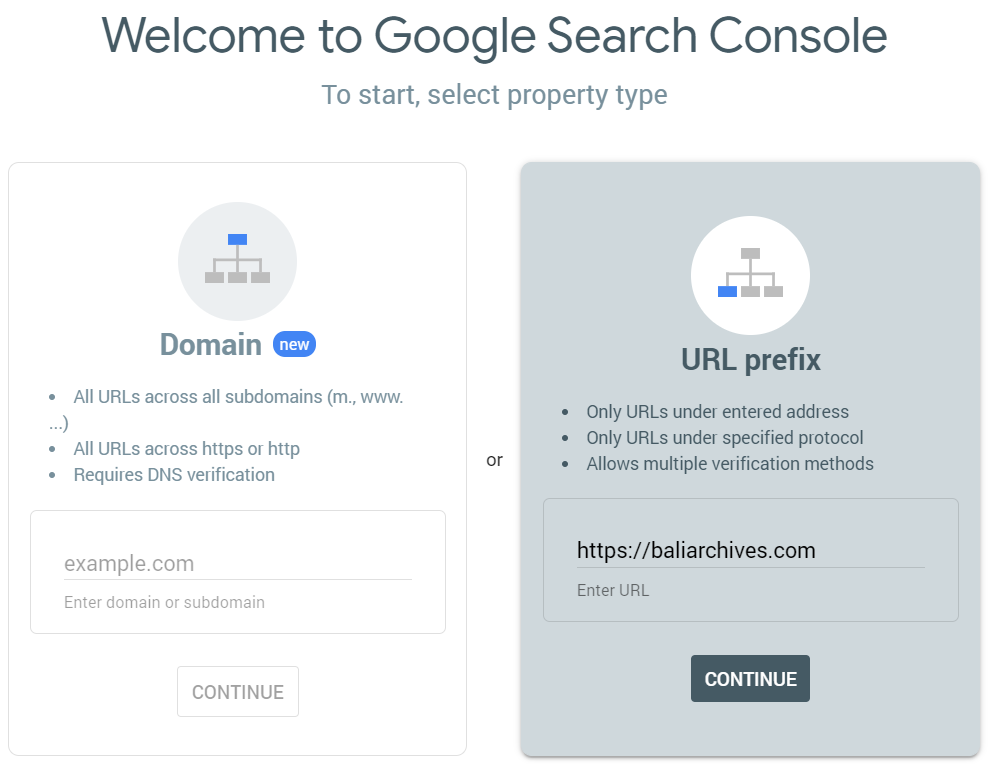
Selanjutnya untuk cara verifikasi google webmaster anda akan dihadapkan pada metode verifikasi url atau domain website anda di google search console. Totalnya ada 5 cara verifikasi google search console yaitu
- Verifikasi dengan mengupload file html ke root folder website anda
- Menambahkan meta tag di website
- Verifikasi dengan menggunakan Google Analytics
- Verifikasi dengan Google Tag Manager
- Verifikasi menggunakan DNS
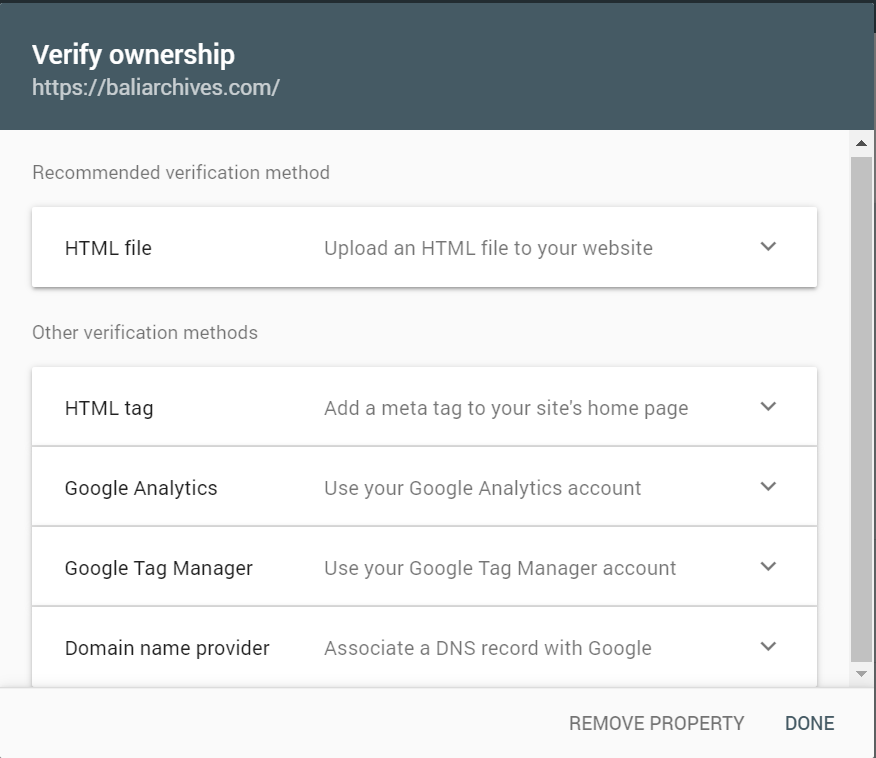
Dari kelima cara verifikasi domain di google search console, cara yang paling gampang adalah (1)menambakan meta tag, (2)login dengan google analytics (3)upload file html ke root folder website.
Pada tutorial cara verifikasi Google Search Console ini akan membahas cara paling gampang yaitu menambahkan meta tag di website anda. Cara ini juga bisa digunakan oleh para Blogger Blogspot.
Kalau anda mendaftar Google Search Console menggunakan akun Gmail yang sudah terhubung dengan Google Analytics di Website yang sama, maka anda tinggal pilih verifikasi dengan Google Analytics.
Verifikasi Google Search Console Dengan Meta Tag
Berikut ini cara verifikasi domain di Google Search Console dengan menggunakan Meta Tag. Cara ini mewajibkan anda untuk install plugin Header Footer Code Manager (HFCM). Kalau belum tahu, bisa ikuti tutorial cara install plugin di WordPress.
Sebenarnya ada banyak plugin serupa untuk verifikasi google search console, tetapi alasan saya merokemendasikan plugin HFCM diatas adalah karena ada fitur untuk ngeload script ekternal hanya pada halaman tertentu dari website anda. Hal ini sangat berguna untuk optimasi kecepatan website. Anda bisa baca cara optimasi Lighthouse untuk contoh penggunaannya.
Balik ke topik. Pada halaman verifikasi Google Search Console silakan pilih metode HTML tag. Anda akan diberikan kode html yang harus dipasang pada plugin HFCM tersebut.
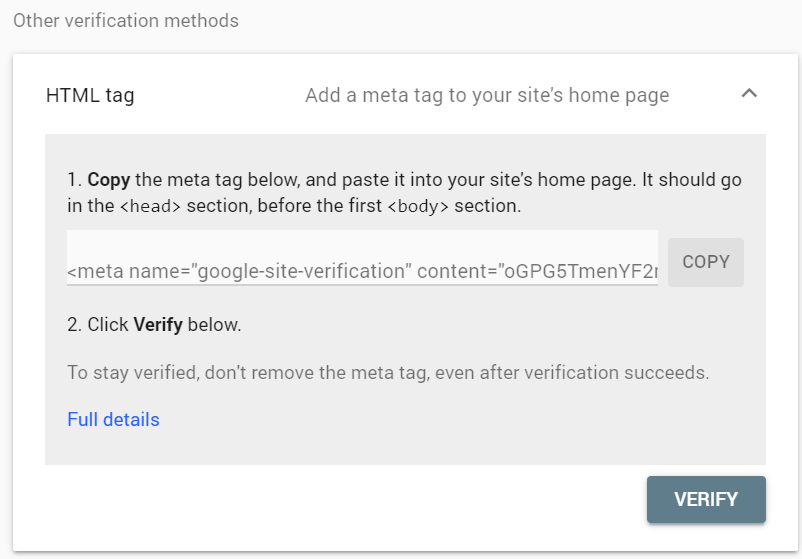
Kalau sudah copy kode html tersebut, balik ke dashboard WordPress dan pergi ke settingan plugin HFCM. Detilnya bisa lihat gambar dibawah ini ya.
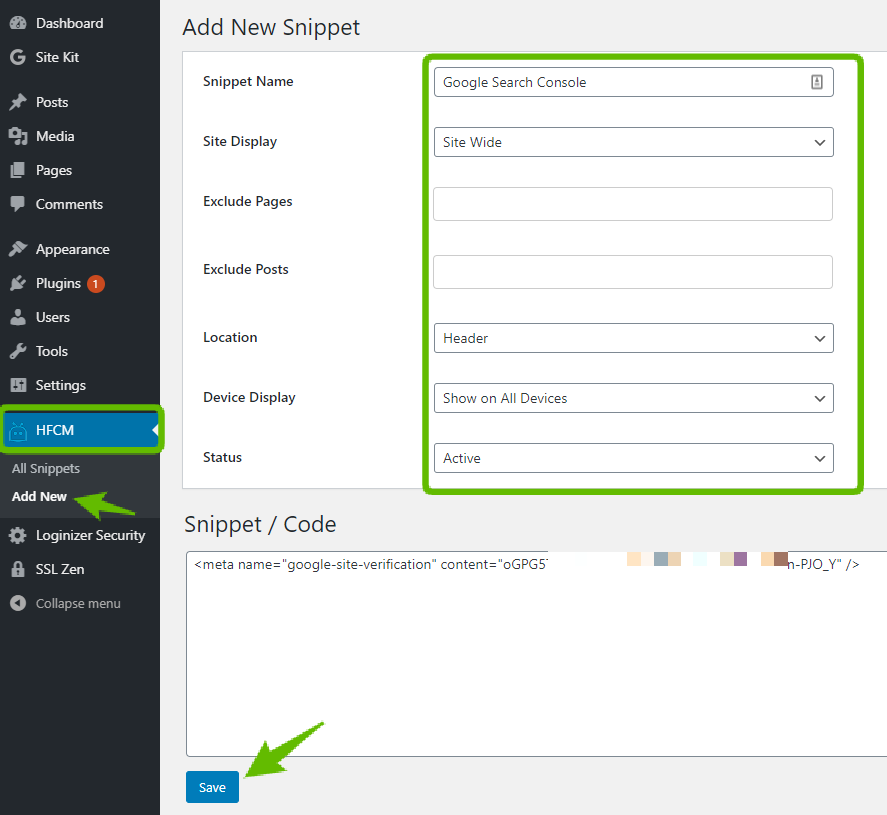
Jika sudah di setting dengan benar maka pilih Save. Kemudian balik lagi ke halaman verifikasi Google Search Console dan pilih Verify. Kalau benar mengikuti cara verifikasi google search console diatas, maka anda akan mendapatkan notifikasi hijau aka sukses.
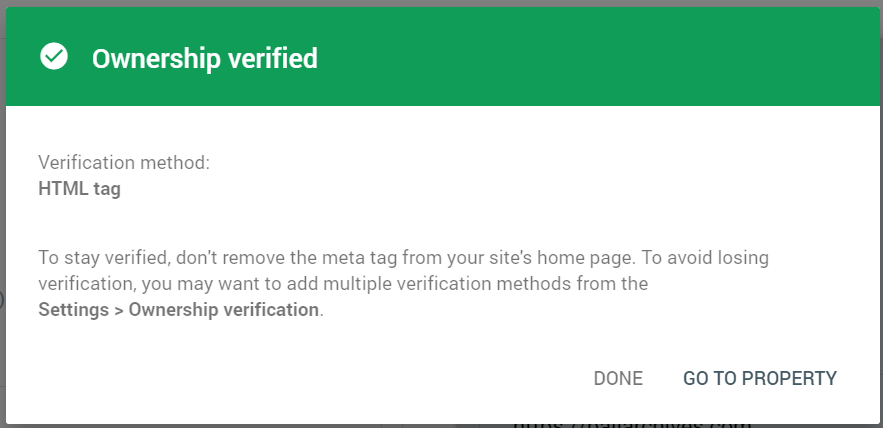
Kalau misalnya sudah benar tetapi masih dapat error merah atau gagal, coba di clear cache WordPress kemudian klik Verify ulang.
Klik Go To Property untuk melihat dashboard dan laporan website anda. Biasanya butuh waktu 1×24 jam agar data-data dapat ditampilkan.
Kalau misalnya anda ingin menambahkan properti website di google search console dalam satu akun gmail, maka anda cukup klik pada nama website kemudian pilih Add property dan silakan lakukan verifikasi dengan metode HTML tag diatas.
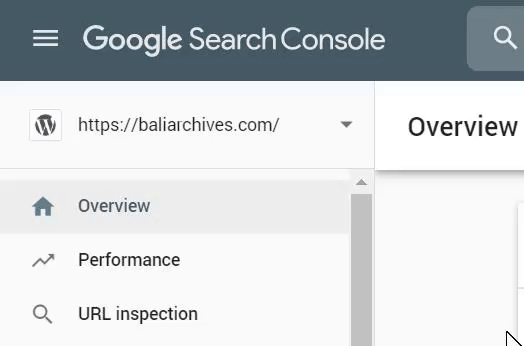
Kesimpulan
Setelah domain website anda berhasil terverifikasi di Google Search Console, langkah terpenting selanjutnya adalah memastikan website anda memiliki Sitemap XML dan kemudian menambahkannya ke Search Console. Anda bisa ikuti panduan lengkap cara membuat Sitemap XML untuk WordPress.
Anda juga bisa melakukan integrasi Google Search Console dan Google Analytics agar laporan performa website kamu bisa berada dalam satu dashboard google analytics
Jika ada kesulitan dalam verifikasi google search console dengan cara diatas atau anda punya masalah lain tentang WordPress jangan sungka untuk bertanya di kolom komentar atau di Grup Facebook ya.

